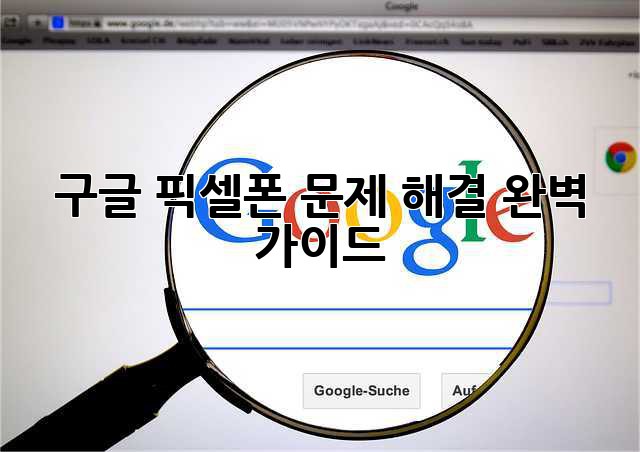구글 픽셀폰 문제 해결 완벽 가이드
작성자 정보
- 구글픽셀폰 작성
- 작성일
컨텐츠 정보
- 56 조회
- 목록
본문
🎯 구글픽셀폰 관련 심도 있는 리포트와 분석을 확인하세요!
구글 픽셀폰, 멋지죠? 하지만 아무리 좋은 폰이라도 가끔씩 문제가 생길 수 있어요. 혹시 픽셀폰 사용 중 갑자기 멈추거나, 배터리가 너무 빨리 닳거나, 이상한 오류 메시지가 뜨는 경험을 하셨나요? 걱정 마세요! 이 글을 3분만 투자하시면 픽셀폰의 다양한 문제 해결 방법과 자주 묻는 질문에 대한 답을 얻어, 스마트폰 사용에 대한 스트레스를 확 줄일 수 있어요. 지금 바로 픽셀폰 고민, 끝내봐요! ✨
픽셀폰 문제 해결 핵심 3가지 요약
- 픽셀폰 재부팅: 간단하지만 강력한 문제 해결 방법. 대부분의 작은 오류는 재부팅으로 해결됩니다.
- 최신 안드로이드 업데이트 확인: 업데이트에는 버그 수정 및 성능 향상이 포함되어 있어요.
- 구글 공식 지원 채널 활용: 문제 해결에 어려움을 겪는다면 공식 지원 채널을 통해 전문가의 도움을 받으세요.
픽셀폰이 갑자기 멈췄어요! 어떻게 해야 하나요?
픽셀폰이 갑자기 멈춰버렸다면 정말 당황스럽죠. 하지만 침착하게 다음 단계를 따라 해보세요. 먼저, 폰을 강제로 재부팅해 봅시다. 전원 버튼을 길게 누르면 전원 옵션이 나타나요. '재부팅'을 선택하거나, 전원 버튼과 볼륨 버튼을 동시에 몇 초간 누르면 강제 재부팅이 됩니다. (모델에 따라 방법이 조금씩 다를 수 있으니, 픽셀폰 사용 설명서를 참고하세요!) 만약 재부팅 후에도 문제가 지속된다면, 최근에 설치한 앱이 문제를 일으켰을 가능성이 있습니다. 최근에 설치한 앱을 삭제해보고, 문제가 해결되는지 확인해 보세요. 그래도 해결되지 않으면, 안전 모드로 부팅해 문제의 원인을 파악하는 것도 좋은 방법입니다. 안전 모드는 앱을 제한된 상태로 실행하여, 특정 앱 때문에 문제가 발생하는지 확인할 수 있도록 해줘요.
픽셀폰 배터리가 너무 빨리 닳아요!
배터리 소모가 빠르면 정말 불편하죠. 😢 먼저, 배터리 사용량을 확인해 문제의 원인을 파악해 봅시다. 설정 > 배터리 에서 어떤 앱이 배터리를 많이 소모하는지 확인하고, 필요 없는 앱을 종료하거나 삭제하세요. 배경에서 실행되는 앱을 최소화하고, 화면 밝기를 낮추거나, 위치 서비스, 블루투스 등 불필요한 기능을 끄는 것도 도움이 됩니다. 또한, 배터리 절약 모드를 활성화하는 것도 좋은 방법입니다. 만약 배터리 소모가 너무 심하다면, 배터리 수명이 다 되었을 가능성도 있어요. 구글 공식 서비스 센터를 방문하여 배터리 교체를 문의해 보세요.
픽셀폰 발열이 심해요!
픽셀폰이 과열되면 불안하고, 폰 성능에도 영향을 미칠 수 있어요. 🔥 과열의 주요 원인은 고사양 게임이나 앱 사용, 직사광선 노출 등입니다. 고사양 작업을 오래 하지 않고, 잠시 휴식을 주는 것이 중요합니다. 폰 케이스를 제거하고, 서늘한 곳에 놓아두면 발열이 완화될 수 있어요. 만약 발열이 지속되거나 심각하다면, 폰에 문제가 있을 수 있으니, 구글 공식 서비스 센터에 문의하는 것이 좋습니다.
픽셀폰 사진이 제대로 안 찍혀요!
픽셀폰의 카메라는 뛰어나지만, 가끔 사진이 제대로 찍히지 않을 때가 있죠. 먼저 카메라 렌즈에 이물질이 있는지 확인하고, 깨끗하게 닦아주세요. 카메라 앱 설정에서 해상도나 화질 설정을 확인하고, 필요에 따라 조정해 보세요. 카메라 앱의 캐시를 지우거나, 앱을 다시 설치하는 것도 도움이 될 수 있습니다. 만약 문제가 지속된다면, 센서 또는 하드웨어 문제일 가능성이 있으므로, 구글 공식 서비스 센터에 문의하세요.
픽셀폰 데이터 사용량이 너무 많아요!
데이터 사용량이 예상보다 많으면 통신비 폭탄을 맞을 수 있으니 주의해야 해요. 😱 먼저, 데이터 사용량을 확인하고, 어떤 앱이 많은 데이터를 사용하는지 확인하세요. 데이터 사용량이 많은 앱의 설정을 변경하거나, 앱을 삭제하는 것을 고려해 보세요. 배경에서 데이터를 사용하는 앱을 최소화하고, 와이파이를 최대한 활용하세요. 데이터 로밍을 사용하고 있다면, 로밍을 끄거나, 데이터 로밍 제한 설정을 확인하세요. 자신의 데이터 사용 패턴을 분석하여, 데이터 요금제를 변경하는 것도 좋은 방법입니다. 
픽셀폰 와이파이 연결이 불안정해요!
와이파이 연결이 자꾸 끊기면 정말 짜증나죠. 😩 먼저, 공유기와 픽셀폰의 거리를 확인하고, 장애물을 제거하세요. 공유기의 채널을 변경하거나, 와이파이 비밀번호를 재설정하는 것을 고려해 보세요. 픽셀폰의 와이파이 설정을 재설정하거나, 폰을 재부팅하는 것도 도움이 될 수 있습니다. 만약 다른 기기에서는 잘 연결되는데 픽셀폰만 문제가 있다면, 픽셀폰의 와이파이 모듈에 문제가 있을 수 있으니, 서비스 센터에 문의하세요.
픽셀폰에서 소리가 안 나와요!
픽셀폰에서 소리가 안 나온다면, 먼저 볼륨이 최소로 설정되어 있는지 확인하세요. 볼륨 버튼을 눌러 볼륨을 높여보고, 무음 모드가 활성화되어 있는지 확인하세요. 이어폰이나 헤드폰이 연결되어 있는 경우, 이어폰을 제거해 보세요. 미디어 볼륨과 알림 볼륨을 따로 조절할 수 있는 경우, 두 볼륨 모두 확인해야 합니다. 소리 설정에서 소리 출력 장치를 확인하고, 스피커 또는 이어폰/헤드폰 중 원하는 장치를 선택하세요. 만약 문제가 지속된다면, 스피커 또는 사운드 관련 하드웨어 문제일 수 있으므로, 서비스센터 방문을 추천드립니다.
구글 픽셀폰 후기 및 사례
저는 2년 전부터 픽셀폰을 사용하고 있는데요, 카메라 성능이 정말 마음에 들어요. 특히 야간 촬영 기능은 다른 스마트폰과 비교불가! 👍 다만, 배터리 소모가 조금 빠른 편이라 아쉬워요. 하지만 전체적으로 만족하며 사용하고 있습니다. 친구는 픽셀폰을 사용하다가 액정이 파손되어 수리센터를 방문했는데, 빠른 수리와 친절한 서비스에 만족했다고 하더라고요. 
자주 묻는 질문/답변
Q: 픽셀폰 초기화 방법은 무엇인가요? 
A: 설정 > 시스템 > 옵션 > 데이터 삭제 또는 초기화 를 통해 폰을 초기화할 수 있습니다. 초기화 전에 중요한 데이터는 백업해두세요!
Q: 픽셀폰 업데이트는 어떻게 하나요?
A: 설정 > 시스템 > 시스템 업데이트 에서 최신 업데이트를 확인하고 설치할 수 있습니다.
Q: 픽셀폰 공식 지원 채널은 어디인가요? 
A: 구글 픽셀폰 공식 지원 웹사이트 또는 구글 지원 센터 앱을 통해 지원을 받을 수 있습니다.
함께 보면 좋은 정보: 구글 픽셀폰 연관 키워드 추가 정보
픽셀폰 카메라 기능
구글 픽셀폰은 뛰어난 카메라 성능으로 유명합니다. 특히 야간 모드는 어두운 환경에서도 밝고 선명한 사진을 촬영할 수 있도록 도와줍니다. 또한, 초고화질 동영상 촬영 기능과 다양한 사진 편집 기능을 제공합니다. 픽셀폰의 카메라 기능을 제대로 활용하면, 전문가 수준의 사진과 동영상을 촬영할 수 있습니다. 다양한 카메라 모드를 탐색하고, 자신에게 맞는 설정을 찾아보세요! 
픽셀폰 배터리 관리
픽셀폰 배터리 수명을 최대한 오래 유지하기 위해서는 배터리 관리가 중요합니다. 배터리 절약 모드를 활용하고, 불필요한 앱을 종료하거나 삭제하여 배터리 소모를 줄일 수 있습니다. 배터리 온도를 적절히 유지하고, 장시간 충전을 피하는 것도 좋은 방법입니다. 배터리 상태를 주기적으로 확인하고, 필요하다면 배터리 교체를 고려해 보세요.
픽셀폰 보안 기능
픽셀폰은 강력한 보안 기능을 제공합니다. 지문 인식이나 얼굴 인식 기능을 사용하여 폰의 보안을 강화할 수 있습니다. 정기적으로 소프트웨어 업데이트를 통해 최신 보안 패치를 적용하고, 안전하지 않은 앱을 설치하지 않도록 주의해야 합니다. 개인 정보 보호 설정을 확인하고, 필요한 설정을 변경하여 개인 정보를 안전하게 보호하세요.
픽셀폰 AS 및 수리
픽셀폰이 고장 났을 때는 구글 공식 서비스 센터에 문의하여 수리를 받을 수 있습니다. 수리 기간이나 비용은 고장의 원인과 부품에 따라 다를 수 있습니다. 수리 전에 중요한 데이터를 백업해두는 것을 잊지 마세요! 보증 기간 내에 고장이 발생하면, 무상 수리가 가능할 수도 있습니다. 보증 기간 및 수리 관련 자세한 내용은 구글 픽셀폰 공식 웹사이트를 참고하세요.
'구글 픽셀폰' 글을 마치며...
이 글이 픽셀폰 사용에 대한 여러분의 고민을 해결하는 데 도움이 되었기를 바랍니다. 픽셀폰은 강력한 기능과 뛰어난 성능을 자랑하지만, 때로는 예상치 못한 문제가 발생할 수 있어요. 하지만 이 글에서 설명한 방법들을 활용하면, 대부분의 문제를 스스로 해결할 수 있을 거예요. 앞으로도 픽셀폰과 함께 즐거운 시간을 보내시길 바라며, 더 궁금한 점이 있다면 언제든지 구글 공식 지원 채널을 통해 도움을 받으세요! 😊
🎵 구글픽셀폰 관련 특별한 업데이트와 자료를 확인하려면 여기를 클릭!
네이버백과 검색 네이버사전 검색 위키백과 검색
구글픽셀폰 관련 동영상




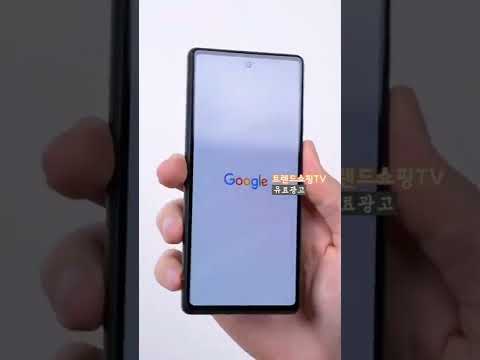





구글픽셀폰 관련 상품검색
관련자료
-
이전
-
다음